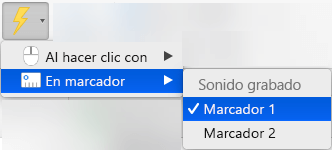Puede desencadenar el inicio de un efecto de animación al inicio o durante la reproducción de un clip de vídeo o audio. También puede desencadenar el inicio de un efecto de animación cuando se hace clic en la forma o el objeto que se animará.
Desencadenar un efecto de animación que se inicie al hacer clic en él
-
Seleccione la forma o el objeto donde desee agregar una animación.
-
Vaya a Animaciones > Animación avanzada > Agregar animación y seleccione la animación que quiera agregar.
-
Después, vaya a Animaciones > Animación avanzada > Panel de animación.
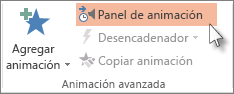
-
En el Panel de animación, seleccione la forma animada o el objeto que quiera que se reproduzca al hacer clic sobre él.
-
En el grupo Animación avanzada, haga clic en Desencadenador, elija Al hacer clic y luego seleccione el objeto.
Desencadenar una animación para que empiece durante un clip de audio o vídeo
Para desencadenar un efecto de animación y que se reproduzca durante un clip de audio o vídeo, primero hay que insertar un marcador en la posición deseada del vídeo.
-
Agregue un marcador al clip de vídeo o audio en el que quiere desencadenar el inicio de un efecto de animación.
-
Vaya a Animaciones > Animación avanzada > Panel de animación.
-
En el Panel de animación, seleccione el efecto de animación que desea reproducir en un determinado punto del clip de audio o vídeo.
-
En el grupo Animación avanzada, haga clic en Desencadenador, elija Al ir al marcador y luego seleccione el marcador que desee para desencadenar la animación.
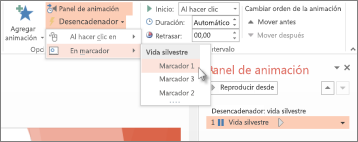
Nota: En macOS, esta característica solo está disponible para Microsoft 365 suscriptores.
Desencadenar un efecto de animación que se inicie al hacer clic en él
-
Seleccione la forma o el objeto donde desee agregar una animación.
-
Vaya a la pestaña Animaciones y seleccione la animación que desea agregar.
-
Después, vaya a Animaciones > Panel de animación.

Se abre el Panel de animación.
-
En el Panel de animación, seleccione la forma animada o el objeto que quiera que se reproduzca al hacer clic sobre él.
-
En la pestaña Animación, haga clic en Desencadenar, elija Al hacer clic y, luego, seleccione el objeto:
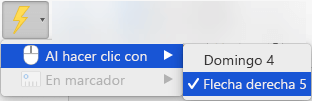
Desencadenar una animación para que empiece durante un clip de audio o vídeo
Para desencadenar un efecto de animación y que se reproduzca durante un clip de audio o vídeo, primero hay que insertar un marcador en la posición deseada del vídeo.
-
Agregue un marcador al clip de vídeo o audio en el que quiere desencadenar el inicio de un efecto de animación.
-
Vaya a Animaciones > Panel de animación.
-
En el Panel de animación, seleccione el efecto de animación que desee reproducir en un determinado punto del clip de audio o vídeo.
-
En la pestañaAnimación , haga clic en Desencadenador, elija En marcador y luego seleccione el marcador que desee para desencadenar la animación.